QuickSightのサインアップ
QuickSightの新規サインアップ
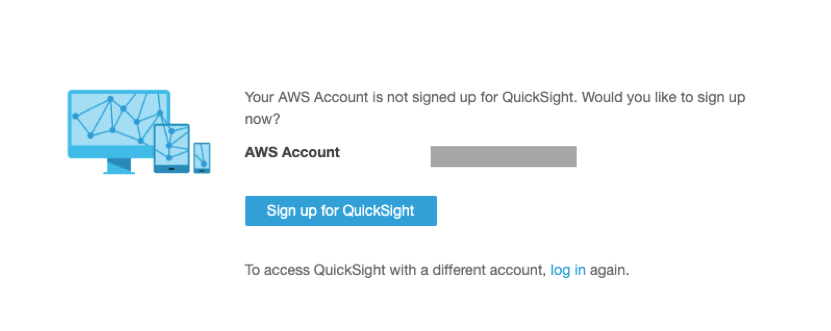
AWSマネージメントコンソールから、QuickSightをクリックします。
新しいQuickSightアカウントをセットアップするように求められますので、Sign up for QuickSightのボタンをクリックして継続します。
QuickSightエディションの選択

- 言語が英語表記の場合、右上の
Languageから日本語に変更します。 エンタープライズ版を選択し[続行]をクリックします。
QuickSightオプションの選択
以下の画面で、次のオプションを選択します。
- “IAMフェデレーティッドIDとQuickSightで管理されたユーザーを使用する” :チェックを入れたまま
- “QuickSight リージョン”: US East (N. Virginia) を選択
- “QuickSightアカウント名”: QS-
<AWS アカウントID(12桁)>-<任意の英数字>を入力 (※グローバルで一意な名前である必要があります)- “通知のEメールアドレス”:
<ご自身のEメールアドレス>- “IAM Role”:“QuickSightで管理されるロールを使用する(デフォルト)”を選択。
- “Allow access and autodiscovery for these resources”:
- “Amazon Redshift"のチェックを外す
- “Amazon RDS”:チェックを外す
- “IAM”:チェックを外す
- “Amazon Athena”:チェックを外す
- “Amazon S3”:チェックを入れる
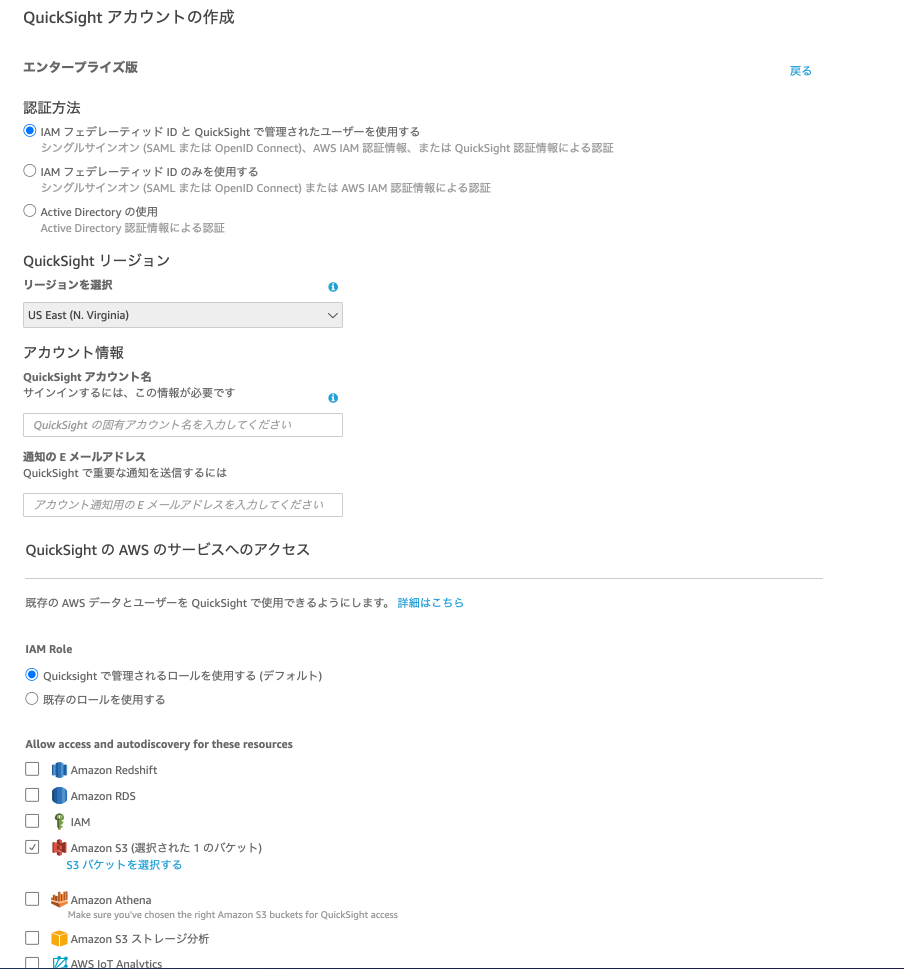
データ配置バケットへの権限設定
Amazon S3バケットの選択画面でqse<アカウントID>のバケットにチェックを入れ、[完了]をクリックします。
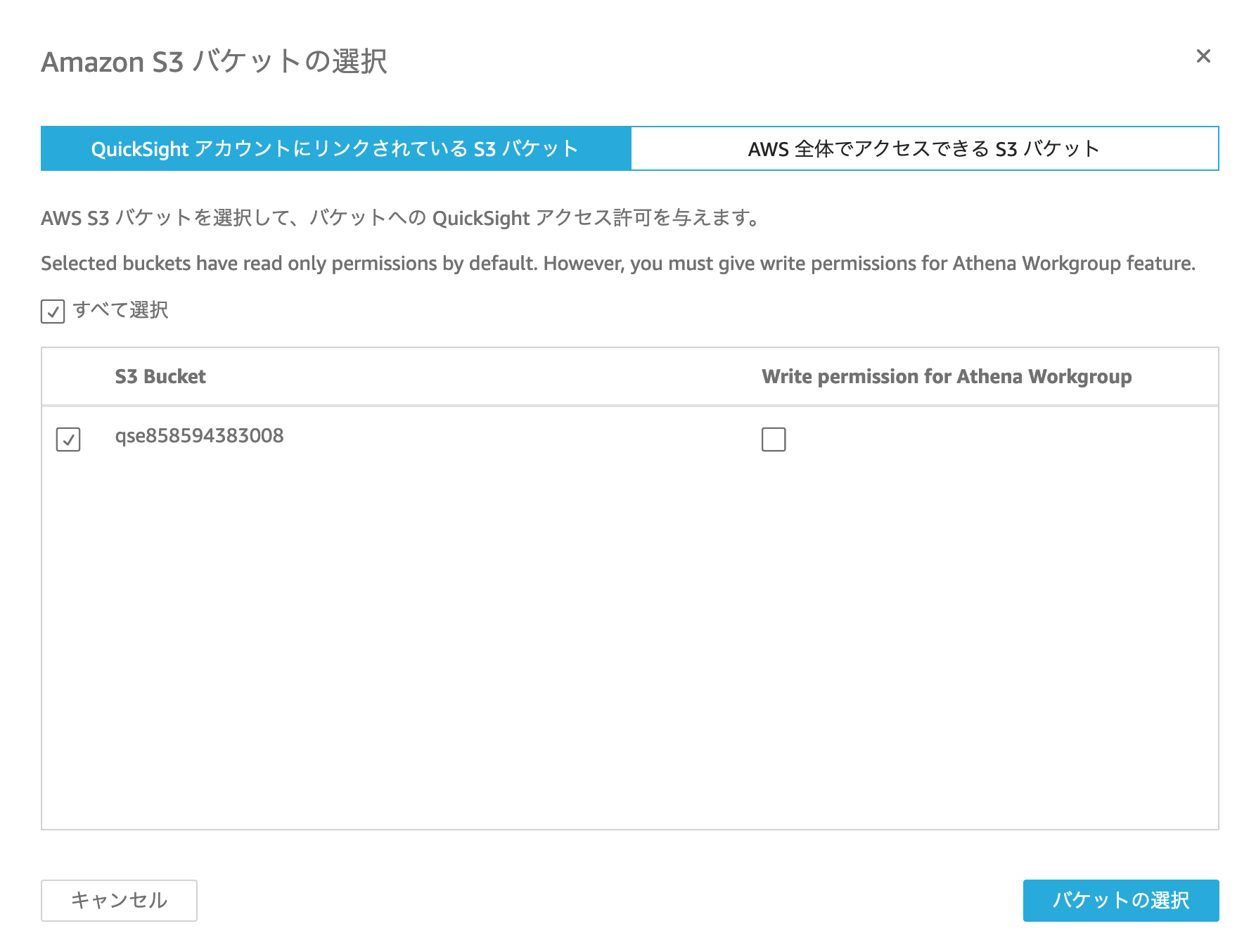
元の画面に戻りますので、右下の[完了]をクリックします。
QuickSightへのサインイン
サインアップが完了するとAmazon QuickSight に移動するボタンが表示されます。
ボタンをクリックしQuickSightにサインインします。
以後の作業で使用しますので、QuickSightタブは開いたままにしておきます。